电子邮件服务器安装与配置.pptx
电子邮件服务器的架设和管理

• 15.1 电子邮件服务器简介 • 15.2 架设电子邮件服务器
15.1 电子邮件服务器简介
• POP3和SMTP服务的功能 • POP3服务验证身份的方法
1 . SMTP和POP3协议
SMTP(Simple Mail Transfer Protocol)即简单邮件 传输协议,客户端通过SMTP协议将邮件传送到客户 的邮件服务器,邮件服务器之间也通过SMTP协,负责将客户的邮件发送出去。
POP3(Post Office Protocol)即邮局协议,同样 是TCP/IP协议套件的成员。安装了POP3服务的计算 机称为接收邮件服务器,负责客户端的登录以及将 邮件下载到客户端。Windows 2000 Server中的 IIS5.0不支持POP3协议。
2.邮件传输过程
发送
SMTP
POP3
作业
• SMTP的默认端口号是? • 如何查看端口状态? • SMTP、POP3在邮件传输中承担的工作?
动态端口也常常被病毒木马程序所利用,如冰河默认连接端口 是7626、WAY 2.4是8011、Netspy 3.0是7306、YAI病毒是1024 等等
(2)按协议类型划分
可以分为TCP、UDP、IP和ICMP(Internet控制消息协议)等端 口。下面主要介绍TCP和UDP端口
查看端口状态
netstat -a –n命令
关闭/开启端口
关闭端口
比如在Windows 2000/XP中关闭SMTP服务的25端口,可 以这样做:
首先打开“控制面板”,双击“管理工具”,再双击 “服务”。接着在打开的服务窗口中找到并双击“Simple Mail Transfer Protocol (SMTP)”服务,
邮件服务器的安装配置

电子邮件系统
一个电子邮件系统有3个主要组成部件:
(1)电子邮件客户端软件:用于收发、撰写 和管理电子邮件的软件。 (2)邮件服务器:发送邮件的服务器、接受 邮件的服务 (3)邮件服务协议:用于电子邮件的发送和 接收。SMTP协议:简单邮件传输协议;POP3 协议:POP协议是邮局协议。
默认端口
SMTHale Waihona Puke : 25电子邮件的工作原理
电子邮件的工作原理
(1)发送邮件服务器:发送用户邮件的服务 器被称为SMTP服务器,它负责接收用户送 来的邮件,并根据收件人地址发送到对方 的邮件服务器中,同时还负责转发其他邮 件服务器发来的邮件。 (2)接收邮件服务器:接收用户邮件的服务 器也被称为POP3服务器,它负责从接收端 邮件服务器的邮箱中取回自己的电子邮件。
邮件服务器的安装和配置
电子邮件地址的构成
电子邮件地址的格式: USER@ “USER”代表用户信箱的帐号,对于同一个邮件接 收服务器来说,这个帐号必须是唯一的; “@”是分隔符 ; “”是用户信箱的邮件接收服务器域 名,用以标志其所在的位置。
SMTP和POP协议
SMTP(Simple Mail Transfer Protocol): SMTP主要负责底层的邮件系统如何将邮 件从一台机器传至另外一台机器。 POP(Post Office Protocol):目前的版本 为POP3,POP3是把邮件从电子邮箱中传 输到本地计算机的协议。
POP3: 110
POP服务器的安装配置
SMTP服务器安装和配置
实验测试注意
电子邮件服务器的安装与配置

电子邮件服务器的安装与配置概述电子邮件是现代办公和通信的重要组成部分之一。
为了实现高效的电子邮件通信,需要搭建一个稳定、安全和可靠的电子邮件服务器。
本文将介绍如何安装和配置电子邮件服务器,以便您能够快速搭建自己的电子邮件系统。
步骤1:选择邮件服务器软件在搭建电子邮件服务器之前,您需要选择适合您需求的邮件服务器软件。
下面列出了一些常见的邮件服务器软件供您参考: - Microsoft Exchange Server - Exim - Postfix - Sendmail在选择邮件服务器软件时,您需要考虑以下几个因素: - 系统要求:邮件服务器软件是否与您使用的操作系统兼容。
- 功能需求:考虑您需要的电子邮件功能,如群发、自动回复、用户管理等。
- 可靠性和安全性:选择具有稳定性和安全性的邮件服务器软件,以确保您的电子邮件系统不容易受到黑客攻击。
步骤2:安装邮件服务器软件根据您选择的邮件服务器软件的安装指南,按照指导进行安装。
具体步骤可以参考以下示例,以安装Postfix邮件服务器为例:步骤2.1:更新系统软件在开始安装邮件服务器之前,建议先更新您的操作系统软件,以确保拥有最新的补丁和安全更新。
您可以使用以下命令在Ubuntu操作系统上更新软件包:sudo apt updatesudo apt upgrade步骤2.2:安装Postfix使用以下命令来安装Postfix邮件服务器:sudo apt install postfix在安装过程中,您可能需要设置一些Postfix的配置选项。
根据您的需求进行设置,或者保持默认选项即可。
步骤2.3:配置Postfix安装完成后,您需要进行一些基本的配置来使Postfix正常工作。
以下是一些常见的配置选项: - 主机名:设置您的邮件服务器的主机名,确保其与您的域名一致。
- 域名:配置Postfix以接受和发送邮件的域名。
- 发送和接收限制:设置允许发送和接收邮件的IP地址范围或域名。
电子邮件服务器安装配置与应用精品PPT课件

➢ 8.2.1 安装和启动MS SMTP Server ➢ MS SMTP Server是集成在IIS里面的。安
装IIS时,系统会默认安装。 ➢ 启动MS SMTP Server的方法是: ➢ (1)打开“Internet信息服务”窗口,右
击“默认SMTP虚拟服务器”, ➢ (2)单击“启动” ➢ 这样,SMTP就启动并开始工作了。
8.2.3 实现SMTP服务
➢ 1. IP地址和域名访问控制 ➢ 2. 中继主机限制 ➢ 3. 出站安全设置
8.3 FTGate服务器
➢ 8.3.1 FTGate简介 ➢ FTGate是一个在Windows 98和Windows 2000下
运的很好的电子邮件服务器,具有
➢ 很多优秀的特点,适用于需要安装一个电子邮件 服务器的大型或小型用户。
第8章 电子邮件服务器安装、配置与应用
8.1 了解电子邮件服务的基本常识
8.2 MS SMTP Server 8.3 FTGate服务器 8.4 使用Web Easy Mail建立Web邮件服务 8.5 S/MIME与安全电子邮件证书 8.6 使用安全证书对电子邮件进行签名和加密
8.1 了解电子邮件服务的基本常识
➢ FTGate的安装也非常简单,这使得对于企业、家 庭和其他的网络用户十分理想。它的图形配置界 面简单且全面,一般用户也可以非常容易的掌握 使用它的要领,高级用户可根据需要进行灵活的 配置。
邮件服务器安装与配置
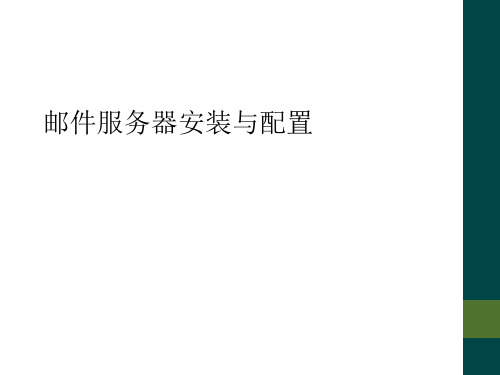
•
一个完整的E-mail地址看起来很不容易记忆,它是一
个由字符串组成的式子
• 电子邮件的地址说明
• @:表示“在”(即英文单词at)
• @的左边:为登录名,即用户的邮件账号
• @的右边:为ISP邮件服务器的地址,由用户的Internet 服务商提供
• 这些字符串由@分成两部分,如下所示:
•
•
↑
↑
•
常用邮件客户端
• Outlook Express:内置在桌面操作系统 之中,可以离线(脱机)操作
• Foxmail 第三方邮件收发软件,可以离线 (脱机)操作
收发电子邮件的条件
• 邮件账户
•
必须具有自己的电子邮件账号才能够收发你的电子
邮件。通常一个电子邮件账号应当包括用户名和密码两
项主要信息
• 邮件地址
电子邮件系统基本知识
• 什么是网络邮局 • 网络邮局的职能 • 电子邮件系统的工作方式 • 电子邮件系统的组成 • 邮件服务协议
什么是网络邮局
• 在电子邮件服务子系统中最主要的部件就 是电子邮件服务器,它就是我们所说的 “网络邮局”。
网络邮局的职能
1. 传递邮件 2. 建立邮件服务器 3. 管理用户账户
1. 在“出站”区域,设 置重试和远程传递延 时时间。
2. 在“本地”区域中, 设置本地延时和超时 设置。
出站安全性
即该SMTP需要把邮件中转到别的邮件服务器时,是以 什么方法登录到别的邮件服务器的。
出站连接
中继主机
中继主机
• 当该SMTP服务器要把邮件发送另一服务上,它会通过 DNS服务器来寻找远程邮件的SMTP服务器(MX资源记 录),然后将邮件发送给此台SMTP服务器。
电子邮件服务器安装与配置

电子邮件服务器安装与配置在当今数字化的时代,电子邮件已经成为企业和个人日常沟通、信息传递的重要工具。
拥有自己的电子邮件服务器可以提供更高的安全性、灵活性和定制性。
下面,我们就来详细了解一下电子邮件服务器的安装与配置过程。
首先,我们需要明确电子邮件服务器的工作原理。
简单来说,电子邮件服务器就像是一个邮局,负责接收、存储和转发电子邮件。
当用户发送邮件时,邮件客户端(如 Outlook、Foxmail 等)将邮件发送到服务器,服务器再根据收件人的地址将邮件传递到相应的服务器或直接发送到收件人的邮箱中。
当收件人登录邮箱时,服务器将存储的邮件提供给收件人查看。
接下来,让我们开始安装电子邮件服务器。
在选择服务器操作系统时,常见的有 Windows Server 和 Linux 系列(如 CentOS、Ubuntu 等)。
对于初学者来说,Windows Server 可能更容易上手,但其授权费用较高。
而 Linux 系统则具有稳定性高、资源占用少等优点,且大部分发行版都是免费的。
假设我们选择了 CentOS 作为服务器操作系统,第一步是安装必要的软件包。
我们可以通过命令行使用 yum 命令来安装,如安装 Postfix作为邮件传输代理(MTA),安装 Dovecot 作为邮件存储和检索服务等。
安装完成后,我们需要进行一些基本的配置。
以 Postfix 为例,我们需要修改其主配置文件`/etc/postfix/maincf` 。
在这个文件中,我们需要设置服务器的域名、监听的网络接口、允许转发的域名等信息。
对于 Dovecot,我们同样需要修改其配置文件`/etc/dovecot/dovecotconf` ,配置邮件存储的位置、登录验证方式等。
在配置电子邮件服务器时,安全性是至关重要的。
我们需要设置防火墙规则,只允许必要的端口访问服务器,如 25(SMTP)、110(POP3)、143(IMAP)等。
同时,为了防止垃圾邮件和恶意攻击,我们可以安装和配置反垃圾邮件软件,如 SpamAssassin 。
安装和配置Email服务(共38张PPT)

二、POP3协议
POP3(Post Office Protocol Version 3,邮局 协议,版本3),是电子邮件接收方向电子邮局 发出接收邮件请求时使用的单向传输协议,默认 使用TCP端口为110。
配置了POP3协议的电子邮件服务器称为 POP3服务器。POP3服务器将电子邮件发送给客 户机或者从别的POP3服务器接收电子邮件,但不 能向别的POP3邮件服务器发送电子邮件。
•邮 件 服 务 器 : 是 电 子 邮 件 系 统 的 核 心 部 件 , 邮 件服务器的功能就是发送和接收邮件,同时还要 向发信人报告邮件传送的情况。
•电子邮件的协议:即Internet上的不同的操作系 统平台、不同的程序实现互通所使用的电子邮件 通信的标准。包括SMTP、POP3、IMAP协议等。
服务器属性
二、邮件域的管理
三、邮件信箱的管理
添加邮箱对话框
第六节 客户端的设置 启动Outlook Express验证SMTP虚拟服务器
创建新邮件账户
用户的显示名
输入邮件地址
输入服务器的名称或IP地址
输入用户名
新建的邮件账户
创建新邮件
接收全部邮件
通过SMTP服务器收到的邮件
电子邮件地址的格式为:
收信人邮箱名@邮箱所在主机的域名 一、电子邮件收发的过程
(1)客户机调用用户代理来编辑要发送的邮件。 用户代理用SMTP将邮件传送给发送端邮件服务 器。
(2)发送端邮件服务器将邮件放入邮件缓存队 列中,等待发送。
(3)SMTP按照客户/服务器方式工作。运行在发 送端邮件服务器的SMTP客户进程,发现在邮件 缓存中有待发送的邮件,就向运行在接收端邮件 服务器的SMTP服务器进程发起TCP连接的建立。
邮件服务的搭建PPT(19张)

•
10、山有封顶,还有彼岸,慢慢长途,终有回转,余味苦涩,终有回甘。
•
11、人生就像是一个马尔可夫链,你的未来取决于你当下正美貌,要么有智慧,如果两者你都不占绝对优势,那你就选择善良。
•
13、时间,抓住了就是黄金,虚度了就是流水。理想,努力了才叫梦想,放弃了那只是妄想。努力,虽然未必会收获,但放弃,就一定一无所获。
2 邮件服务的搭建与配置
2.1 设置POP3服务
安装电子邮件服务后,即可实现网络内部的E-mail 交换。但是,若欲实现电子邮件的Internet收发,必须向 域名服务机构申请正式国际或国内域名,并且在DNS上正 确设置MX邮件记录,将E-mail服务解析为欲安装邮件服务 的计算机的IP地址。
POP3如何工作
1.1 E-mail服务的特点
电子邮件是通过【存储转发】方式来传递邮件的。发 送邮件时,发送方先连接到邮件服务器发送邮,邮件服务 器会自动按照邮件的E-mail地址,将邮件传递到接收方的 邮件服务器中。收件人登录到自己的邮件服务器,即可完 成邮件的下载和阅读。
1.2 E-mail相关协议
正如同没有HTTP协议就没有Web浏览一样,若欲 实现E-mail服务也必须借助于专用的协议才行。目前, 应用于E-mail服务的协议主要有3个,即SMTP协议、 POP3协议和IMAP协议。其中,前两个目前被广泛应用 于各种E-mail服务器。
1. 创建域 2. 管理域
2.3 管理邮箱
建立了邮件域之后,就可以在域中建立账户,即邮箱 账户。邮箱账户与域结合在一起,就构成了电子邮件地址。 例如,域名为“”,用户名为“lxh”,那么, 邮件地址就是“lxh@”。
1. 创建邮箱 2. 删除邮箱 3. 锁定/解除锁定邮箱 4. 邮箱属性设置
- 1、下载文档前请自行甄别文档内容的完整性,平台不提供额外的编辑、内容补充、找答案等附加服务。
- 2、"仅部分预览"的文档,不可在线预览部分如存在完整性等问题,可反馈申请退款(可完整预览的文档不适用该条件!)。
- 3、如文档侵犯您的权益,请联系客服反馈,我们会尽快为您处理(人工客服工作时间:9:00-18:30)。
• 进入“用户和组” “用户管理”,设置用户参数,用户名
称、用户邮箱大小等,完成后最小化Winmail系统。
• test 口令:test 邮箱大小:10MB
• test123 口令:test123 邮箱大小:20MB
3、实验内容
(4)客户端参数配置过程 进入Outlook测试Winmail的作用。启动Outlook,进入“工
具”“帐户”,添加邮件帐户:用户名test@域名, smtp、pop地址见前面记录数据(因DNS解释原因,服 务器地址只能用IP地址)。若必须使用域名,则应与 IIS系统联合使用,详细请参阅网络中相关资料。 完成后“创建新邮件”,收件人设为test@域名,按“接收 /发送”测试结果! 建议大家使用Foxmail收发邮件,因为这个软件可方便实现 多帐户管理。
3、实验内容
(3)配置服务器
一般在本地管理服务器完成配置,也可通过Winmail管理
端工具远程管理Winmail服务器(默认管理端口为
6000)。双击系统区的“Winmail”表示已启动!
•
“smtp设置”应为“启用发信认证”!(正常情况下全为绿
色)
• 检查“域名设置” “域名管理”,记录备用!
T H E E N D 17、一个人如果不到最高峰,他就没有片刻的安宁,他也就不会感到生命的恬静和光荣。下午3时30分12秒下午3时30分15:30:1220.10.19
谢谢观看
• 14、Thank you very much for taking me with you on that splendid outing to London. It was the first time that I had seen the Tower or any of the other fam ous sights. If I'd gone alone, I couldn't have seen nearly as much, because I wouldn't have known my way about.
。2020年10月19日星期一下午3时30分12秒15:30:1220.10.19 15、会当凌绝顶,一览众山小。2020年10月下午3时30分20.10.1915:30October 19, 2020 16、如果一个人不知道他要驶向哪头,那么任何风都不是顺风。2020年10月19日星期一3时30分12秒15:30:1219 October 2020
实验13 电子邮件服务器安装与配置
1、实验目的
1) 理解Email服务器的工作原理。 2) 掌握Email服务器软件的安装。 3) 掌握Email软件的设置步骤和方法。 4) 实现局域网中的邮件发送和接收。
2、实验环境与器材
1)通过Windows2003虚拟机系统结合实际的 WindowsXP系统完成实验;保证两个系统网络连通。 虚拟Windows2003IP地址为192.168.*.100,物理机 为192.168.*.1。
4、实验小结
总结邮件服务器在局域网应用中的意义,以及实现过程中 需要注意的地方。
9、春去春又回,新桃换旧符。在那桃花盛开的地方,在这醉人芬芳的季节,愿你生活像春天一样阳光,心情像桃花一样美丽,日子像桃子一样甜蜜。2 0.10.1920.10.19Monday, October 19, 2020 10、人的志向通常和他们的能力成正比例。15:30:1215:30:1215:3010/19/2020 3:30:12 PM 11、夫学须志也,才须学也,非学无以广才,非志无以成学。20.10.1915:30:1215:30Oct-2019-Oct-20 12、越是无能的人,越喜欢挑剔别人的错儿。15:30:1215:30:1215:30Monday, October 19, 2020 13、志不立,天下无可成之事。20.10.1920.10.1915:30:1215:30:12October 19, 2020
2)Magic Winmail Server安装软件1套。 (因有机器数量限制,机房实验需要下载新的试用版)
3、实验内容
(1)安装Magic Winmail软件 运行Winmail服务器,必须确保IIS中的SMTP功能是关闭的,
请首先检查。完成后运行winmail.exe文件,按默认方 式安装。完成软件安装后,点击“现在就启动 Winmail”,即可启动winmail的“快速设置向导”。注 意输入并记住管理员和系统邮箱的密码。 (2)快速设置向导 安装后启动Winmail,自动进入“快速设置向导”。 新建一个邮箱 xxgl@,设置密码(123456)后按 “设置”,记录设置结果窗口中显示的smtp、pop服务 器地址,Webmail的URL等内容备用。
